win10系統(tǒng)是微軟推出的最新操作系統(tǒng)。不少用戶剛剛接觸這個(gè)系統(tǒng),一開始用起來不太習(xí)慣,但用久了會自然而然的被win10系統(tǒng)所吸引。在win10系統(tǒng)中,有許多使用技巧,可以讓你的使用體驗(yàn)更加美好。那么下面就讓小編為大家?guī)?/span>win10你不得不知道的10個(gè)使用技巧。
1.電腦鎖屏
相信大家都有這樣的經(jīng)歷,正在電腦上做事情,突然想上廁所,想要快速鎖屏?xí)r,就可以用到以下快捷方式。按住windows鍵后,再按L鍵,這樣電腦就直接鎖屏了。
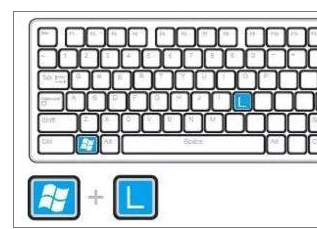
2.打開電腦文件
想要打開電腦的某個(gè)文件,卻因?yàn)殡娔X圖標(biāo)太多,不好找,這時(shí)候快捷鍵就可以幫到你了。按下鍵盤上的windows鍵不放然后再按E鍵,直接打開電腦的資源管理器。
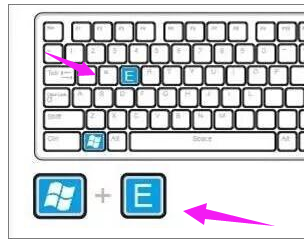
3.快速退出程序
當(dāng)你正在瀏覽某個(gè)東西時(shí),這時(shí)候,突然有人推門而入,想要快速退出時(shí),卻來不及點(diǎn)擊叉鍵時(shí),這時(shí)候只需要按下鍵盤上的windows鍵不放然后再按D鍵,即可快速退出程序。
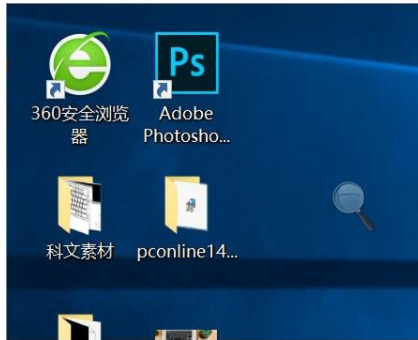
4.桌面放大鏡
當(dāng)你想要看清桌面上某個(gè)東西時(shí),就可用到以下快捷鍵,按下鍵盤上的windows鍵不放然后再按+鍵,即可放大,此功能對于老人非常實(shí)用。
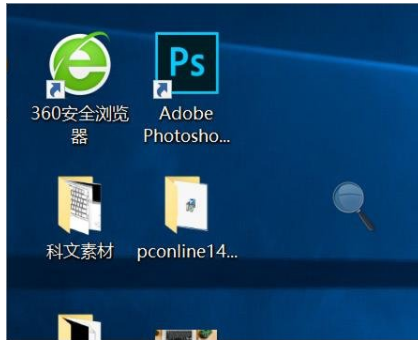
5.開啟自帶安全軟件
進(jìn)入設(shè)置找到更新與安全,然后選擇Windows defender,然后按照圖中所示做就可以了。
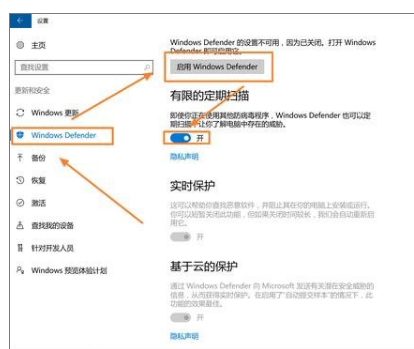
6.開啟虛擬鍵盤
鍵盤某個(gè)按鍵失靈,則可以試試調(diào)出虛擬鍵盤來輔助使用。按住Windows+R輸入osk就可以打開虛擬鍵盤,用鼠標(biāo)點(diǎn)擊就可以輸入了

7.開啟自帶屏幕錄制
按下windows鍵+R,windows自帶的錄像功能。輸入psr.exe回車,然后就可以開始錄制了.
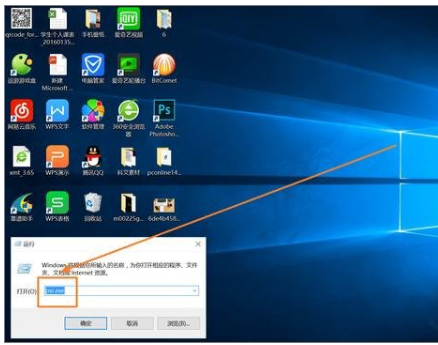
8.定制你的「發(fā)送到」功能
Win 10 這次真的在「發(fā)送到」這個(gè)功能上投入了很大的改變,以至于我們要再介紹關(guān)于它的一個(gè)重要技巧。那就是定制你的「發(fā)送到」。
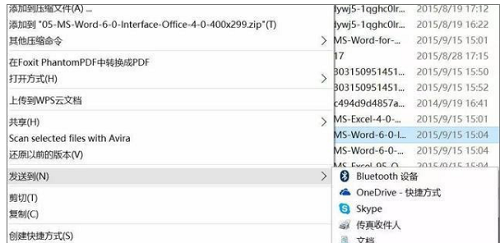
同時(shí)按住 Windows 鍵+R 鍵,打開「運(yùn)行」選項(xiàng),輸入「shell:sendto」,你就可以在新彈出的窗口中更改「發(fā)送到」的內(nèi)容了。比如你完全可以刪掉「傳真發(fā)送」這樣你永遠(yuǎn)不會用到的功能,可以增加任意一個(gè)你想要的功能,比如你可以在上面增加你的 OneDrive 文件夾,這樣會很方便你的使用。
9.通過過濾器快速查找文件
如果你想要查找的文件或文件夾非常繁雜的話,那么這個(gè)功能會非常適合你的。打開你想要查找的文件夾,點(diǎn)擊右下角,使顯示方式變?yōu)椤革@示每一項(xiàng)的相關(guān)信息」,這時(shí),文件夾的上方有 4 中排列方式可供你選擇,將鼠標(biāo)移到每一個(gè)選項(xiàng)上,右邊會出現(xiàn)一個(gè)向下的小箭頭,點(diǎn)擊那個(gè)小箭頭,你就可以選擇具體的過濾方式來縮小可選擇的范圍,幫助你迅速鎖定查詢范圍。
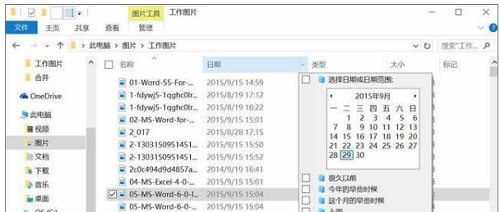
舉個(gè)例子,以時(shí)間為例,除了可以選擇具體的某一天之外,你還有 5 個(gè)選項(xiàng):昨天、上周、這個(gè)月的早些時(shí)候、今年的早些時(shí)候、以及很久以前。點(diǎn)擊選項(xiàng),符合條件的文件及文件夾就會顯示出來了。
10.下載脫機(jī)地圖
這個(gè)功能之前在移動端早已經(jīng)有了,但現(xiàn)在 Win 10 用戶也可以使用了。你可以打開 Win 10 自帶的地圖應(yīng)用,通過「設(shè)置」選項(xiàng)選擇想要下載的地圖,這樣,當(dāng)你沒有網(wǎng)絡(luò)連接的時(shí)候,你也可以查看地圖。中國的地圖大小是 2.4G,建議大家都下載下來會比較方便。
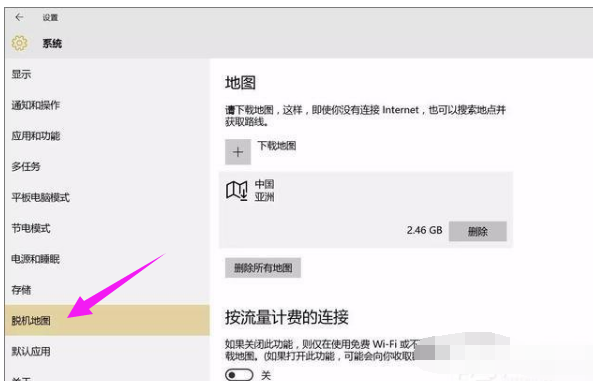
以上就是小編為大家?guī)淼膚in10你不得不知道的10個(gè)使用技巧。在使用win10系統(tǒng)的過程中,善用這些技巧會讓你使用起來更加方便。

